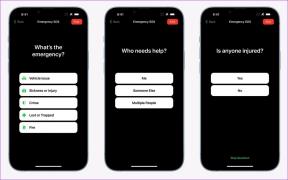Cara Menghapus Riwayat Pencarian Google Anda
Bermacam Macam / / February 10, 2022
Anda tahu bahwa situs mana pun yang Anda kunjungi, atau apa pun yang Anda cari di internet, disimpan dalam riwayat browser Anda, bukan? Faktanya, pencarian Google Anda juga disimpan secara online (jika riwayat web di Google diaktifkan).
Ada pro dan kontra untuk mendokumentasikan riwayat penelusuran Anda. Keuntungannya adalah dapat dicari dan Anda dapat mencari situs yang Anda kunjungi, atau istilah pencarian yang Anda gunakan, jika Anda kesulitan mengingat sesuatu. Dan kerugiannya..yah, itu bisa dicari. Ya, siapa pun yang memiliki akses ke PC Anda dapat memeriksa apa yang Anda periksa, termasuk Google.
Kita bicara tentang mengaktifkan penjelajahan pribadi di Firefox secara permanen sehingga tidak ada yang bisa melihat riwayat penjelajahan Anda. Tutorial ini menjelaskan cara menghapus riwayat pencarian Google Anda melalui browser dan akun Google Anda secara manual.
Cara menghapus riwayat pencarian Google di Internet Explorer
Jika Anda adalah pengguna Internet Explorer maka Anda dapat menghapus riwayat dengan masuk ke Alat-> Opsi Internet.
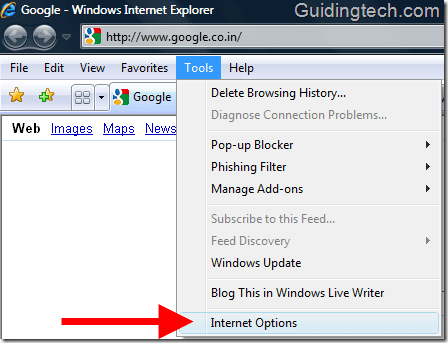
Sekarang di bawah area Riwayat Penjelajahan, klik tombol "Hapus".
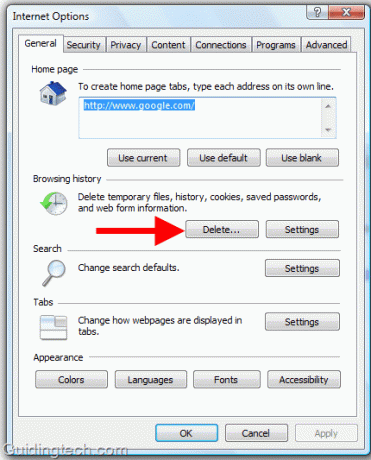
Jendela Hapus Riwayat Penjelajahan akan muncul. Klik tombol "Hapus Riwayat" jika Anda ingin menghapus catatan semua situs web yang Anda kunjungi. Klik tombol Hapus kata sandi, jika Anda ingin menghapus cookie, file internet sementara, data formulir, dan kata sandi.
Perhatikan bahwa IE akan menghapus semua kata sandi simpanan Anda, jadi jika Anda tidak ingin menghapusnya, klik tombol satu per satu kecuali tombol "Hapus kata sandi".

Cara menghapus riwayat pencarian Google di Firefox
Menghapus riwayat Firefox agak mirip. Pergi ke Tools-> Clear Recent History atau cukup tekan tombol Ctrl+Shift+Del pada keyboard Anda.

Hapus kotak Riwayat terbaru akan muncul. Sekarang periksa opsi yang ingin Anda hapus. Kami menyarankan Anda untuk memeriksa Riwayat Penjelajahan dan Unduhan, Formulir dan riwayat pencarian, Cookie, opsi Cache.
Setelah memeriksa opsi, klik tombol "Hapus Sekarang".
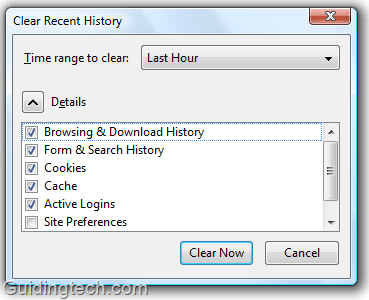
Cara menghapus riwayat pencarian Google di Google Chrome
Di Google chrome, klik ikon kunci inggris yang diberikan di kanan atas. Sekarang pilih "Opsi" dari menu tarik-turun. Di panel opsi, buka tab "Di bawah kap". Di sini klik tombol "Hapus data penelusuran".
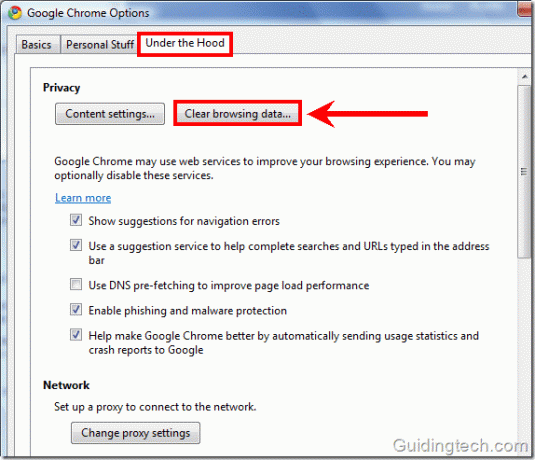
Sekarang centang semua kotak kecuali "hapus kata sandi yang disimpan" (jika kata sandi penting disimpan di Chrome). Klik tombol "Hapus data penjelajahan". Ini akan menghapus semua riwayat penelusuran dan unduhan, cache, cookie dari browser.
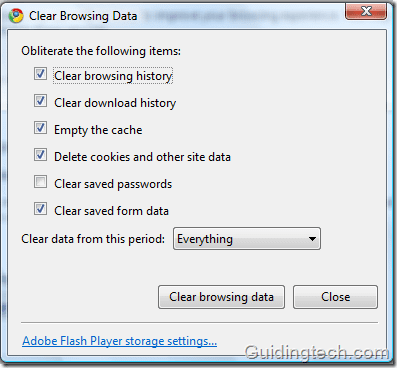
Cara menghapus riwayat pencarian Google di Google Toolbar
Anda menghapus riwayat pencarian Google Anda dari browser IE, Firefox dan Chrome, tetapi masih ada beberapa alasan yang perlu dikhawatirkan. Toolbar Google juga menyimpan riwayat pencarian Anda. Anda dapat menghapusnya dengan mengetikkan huruf apa saja di kotak pencarian dan kemudian mengklik tautan "Hapus Riwayat".
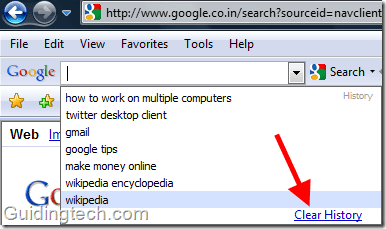
Berikut adalah video bagus yang menjelaskan seluruh proses.
Cara menghapus Riwayat Web Google
Anda menghapus riwayat web dari komputer Anda. Tapi ada jejak yang tertinggal. Di mana Anda bertanya? Di server web Google. Ya, Google mencatat data Anda untuk membantu Anda mendapatkan hasil penelusuran yang lebih baik.
Jadi bagaimana Anda bisa menghentikan Google merekam semua riwayat web Anda? Dengan mengunjungi pengaturan Akun Google. Buka Google.com. Jika Anda masuk ke akun Google Anda, klik Pengaturan-> Pengaturan Akun Google.
Jika Anda tidak masuk, maka Google tidak dapat merekam riwayat web Anda (setidaknya secara resmi). Ingatlah bahwa jika Anda masuk ke situs Google seperti Gmail atau Orkut, maka Anda secara otomatis masuk ke akun Google Anda dan Google dapat merekam riwayat web Anda dengan mudah.
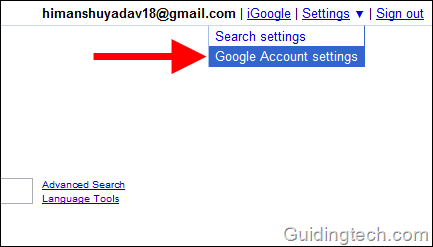
Sekarang klik tautan "Riwayat Web".
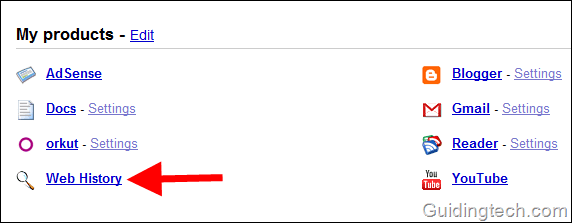
Dalam riwayat web, Anda akan melihat catatan semua aktivitas web Anda. Anda dapat mengklik tautan "Jeda" di panel kiri untuk menghentikan Google merekam data penjelajahan Anda dan pada Hapus Item untuk menghapus semua riwayat web yang Anda simpan. Ini akan menghapus semua riwayat web dari server Google juga.
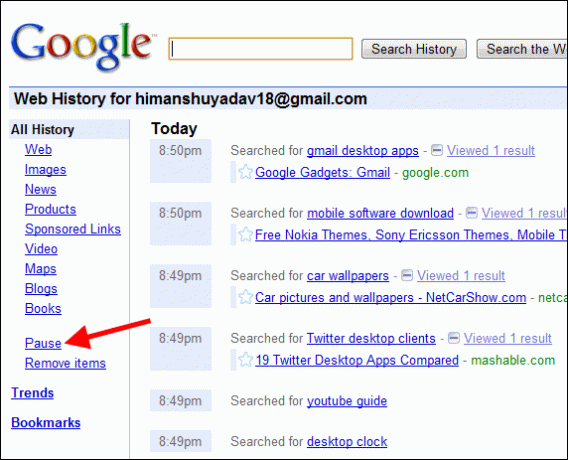
Ketika Anda mengklik tautan Hapus item di sebelah kiri, Google akan kembali menanyakan kredensial login Anda dan ketika Anda memasukkannya dengan benar, tombol hapus akan muncul. Anda dapat memilih apa yang akan dihapus dengan mencentang item individual. Anda juga dapat menghapus seluruh riwayat web dengan mengeklik tautan "Hapus Seluruh Riwayat Web".
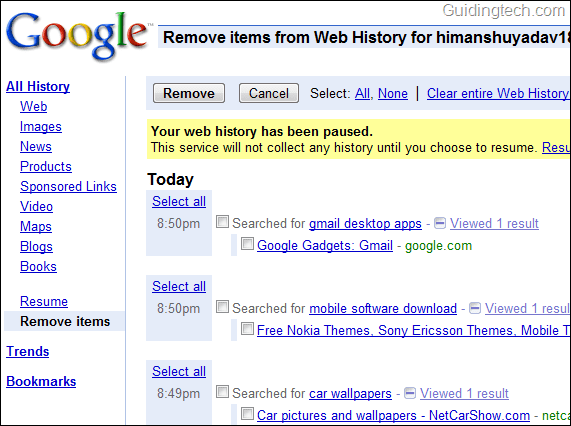
Dengan cara ini Anda dapat menghapus semua jejak riwayat pencarian Google dari komputer dan server Google Anda. Sekali lagi, terserah Anda untuk melanjutkan langkah-langkah itu. Jika Anda terlalu khawatir tentang privasi Anda, maka Anda bisa pergi jauh-jauh dan menghapus riwayat web Google. Jika tidak, membersihkan riwayat browser dari waktu ke waktu sudah cukup.
Terakhir diperbarui pada 02 Februari 2022
Artikel di atas mungkin berisi tautan afiliasi yang membantu mendukung Guiding Tech. Namun, itu tidak mempengaruhi integritas editorial kami. Konten tetap tidak bias dan otentik.